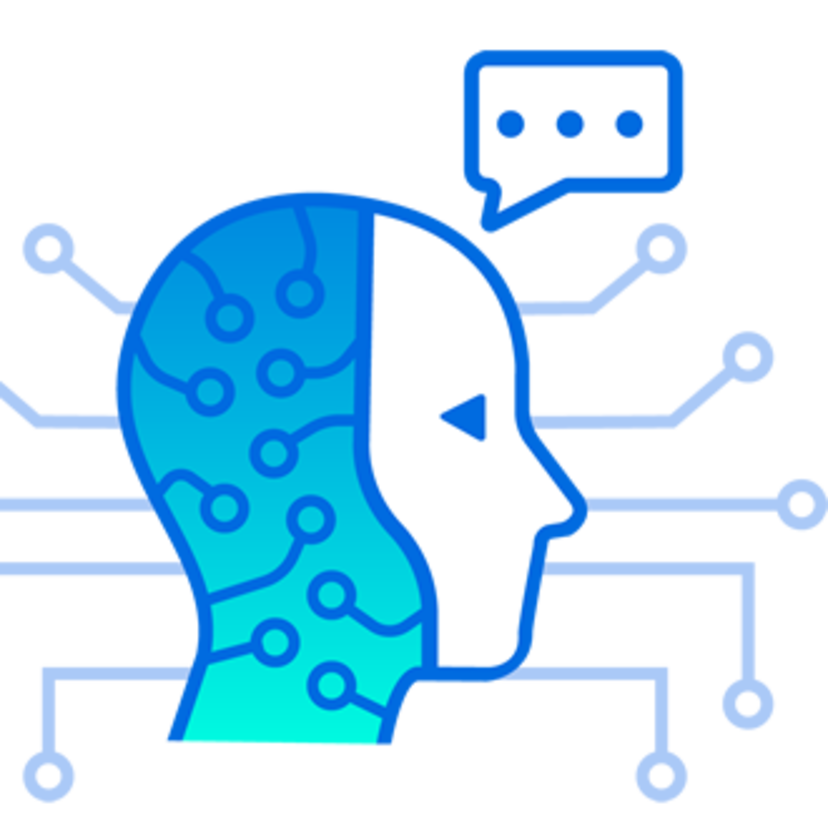コメント機能とは?
サイト閲覧者がGoogleの検索結果から記事にアクセスして、対象の記事、もしくは複数の記事を読んでもられば、Web集客としての第一段階は完了です。
ですが、記事ページから別サービスに誘導してコンバージョンさせたい、セッションあたりのページビュー(PV)を増やして広告収益もアップさせたい、リピーターやファンを増やしてブランディングを高めたい、といったサイトの目的・ゴールに近づけるための何らかの施策を進めたいと思うことはありませんか。
ざっと流して記事が読まれるのではなく、より積極的に記事やサイト全体に関わってもらえるような付加価値があれば、じっくり読まれてなんらかのアクションがされやすくなります。
運営しているWebメディアサイトに手っ取り早く付加価値を付けられるのは「コメント機能」や「口コミ機能」です。閲覧者をWebメディアに巻き込み、コメント自体もあらたなコンテンツとして期待できます。
「コメント機能」とは、閲覧者が記事にテキストのコメントを入力したり、既に入力されたコメントに返信を行ったり、評価やフィードバックを行うことができる機能です。
CMSによっては標準で用意されているケースもありますが、CREAMでは機能の用意がないため、外部サービス導入によって実現することをおすすめしています。
コメント機能のメリット
Yahooニュースは、コメント欄のPVがサービス全体の10%を占めるそうです。
一般的に、コメント機能があることによってPVが増加します。アクセスが短期間のニュース性の強い記事であれば、コメントが付くことでシェアされたり再訪問があったりと、PVの下落が緩やかに「賞味期限が長く」なります。
また、自分が書いたコメントや他の訪問者が書いたコメントが気になって再訪率が増え、同時にコメントユーザーは記事やサイトへの関わりが強いため回遊率も高まります。当然、コメントが入った記事は滞在時間が長くなり、コメント欄付近の注視が増えるために広告クリックも増えます。
コメント機能のデメリット
デメリットとしては、カスタマイズ開発費や改修費などサイトに実装するコストがかかります。サイトの表面的な表示だけでなく、コメント削除や各種設定のための管理画面が必ず必要になるためです。
また、不適切なコメントを監視し、削除するための運用負荷が大きく発生します。例えば「荒らし」コメントユーザーを特定し、ブロックするような仕組みも必要になるでしょう。
ほかにも有償サービスであれば利用料が発生しますし、コメント欄の存在が認知されるまではコメント入力は活発に行われません。
コメント機能を実現する選択肢
①CMS提供者にカスタマイズ開発を依頼し、コメント機能とその管理画面を開発してもらう
CMS開発会社との間で、仕様決めや画面構成、その他に契約などのやりとりも必要です。費用だけでなく手間も時間もかかります。
②無償のFacebookコメントプラグインを導入する

「Facebookコメントプラグイン」は、Facebookが提供している、タグ埋め込み型のコメント機能です。
Facebookにログインしているユーザー限定で、コメント入力が可能です。基本的に実名のFacebookアカウントが表示されるため「荒れる」対策にはなるでしょう。
ですが、実名の投稿がFacebookの外で公開されることになるため、活発に使われるケースはあまり多くないようです。
③無償の「AIコメントシステム」を導入する

テストのコメント投稿が入った画面です。
今回、おすすめするのはこちらの外部サービス、「AIコメントシステム」です。
無償サービスのため実装コストはタグを貼り付けるのみ。また、コメント欄の投稿を独自のAIが24時間365日時間稼働して監視するため運用負荷の問題も解消されます。
以下にCREAMへの導入方法などを説明していきます。
「AIコメントシステム」とは?
AIコメントシステムは、「ビックデータ×人工知能で世界を進化させる」を経営理念に掲げる株式会社ユーザーローカルが提供している無償のサービスです。
「User Insight」という、ヒートマップ機能のサイト解析ツールで有名な先進テクノロジー企業です。
実はAIの研究開発に積極的で、AIチャットボットや自動運転AIなども手がけていて、その一部が無償提供されています。
AIコメントシステムについても現行のバージョンは、未だ開発途中とのことで無償提供されています。開発途中の扱いにはなっていますが、管理画面は機能が豊富でUIも整えられており、なんら利用に支障はありません。
「AIコメントシステム」をCREAMサイトに導入する流れ
■申し込み
AIコメントシステムのサイトのフォームから申し込みます。
https://comment.userlocal.jp/
一定の審査や用途確認、打ち合わせのあと、正式申し込みを行うと管理画面のアカウントが提供されます。
■管理画面へのログイン

メールで案内されたURLからログインページにアクセスし、発行されたアカウントを使ってログインします。

ログインして管理画面に進みます。
■埋め込みタグの発行

左メニューの「通常ページ版タグ」からタグを表示します。
設定内容など確認したのち、タグ部分をコピーします。
■CREAMサイトに設置

CREAM管理画面に管理者権限でログインします。
今回は全ての記事下に設置するため「記事ウィジェット」を使います。

記事下の3番の枠に設置するため、3番のフォームを開きます。

コピーしておいたAIコメントシステムのタグを貼り付けて、忘れずに変更ボタンから保存します。

CREAMサイトの記事ページを表示すると、記事下にコメント欄が追加されていることが確認できます。
コメント欄の見た目を調整するには
■AIコメントシステム側の設定

AIコメントシステムの管理画面で見た目を調整するには、左メニューの「デザイン変更」から行います。
表示名称やボタンの色など、細かく設定変更できるようになっています。
■CREAMサイト側の設定

例えば、CSSの記述を行うことで、コメント欄に破線の枠を付けることができます。
CREAM管理画面の「CSS設定」から行います。
※「CSS設定」はノンサポートの上級者向け機能です。深刻な表示乱れやエラー発生につながるため、スキルを持った担当者のみが行ってください。

例として、PC表示用のCSSに以下を追加登録します。
#ulCommentWidget {
border: dashed 1px #888888;
padding: 14px;
}

記事ページを確認すると、破線の枠が追加された変更ができました。
「AIコメントシステム」の豊富な機能を一部紹介

掲載済みのコメントの一覧です。
IPやブラウザ情報を確認しつつ、承認や削除を行うことができます。
デフォルトで、URLが入っているコメントは承認後の公開です。

NGワードを簡単に追加することができます。
自動削除か、管理画面で警告表示かを選べます。

SNSボタンのような「コメントカウンター」の設置もできます。

コメントの多い記事を「人気記事ランキング」として表示することもできます。
その他の機能は、アカウント発行時に問い合わせるか、AIコメントシステムの管理画面の説明文を確認してください。
個別の技術サポートを提供していないようですので、問い合わせフォームから質問する形式であれば回答がもらえます。
https://inquiry.userlocal.jp/form/
AIコメントシステムに興味あれば
「AIコメントシステム」の導入に興味あれば、弊社のCREAM担当営業にご相談ください。
ユーザーローカル社を紹介したり、具体的なCREAMサイトへの導入方法を支援します。